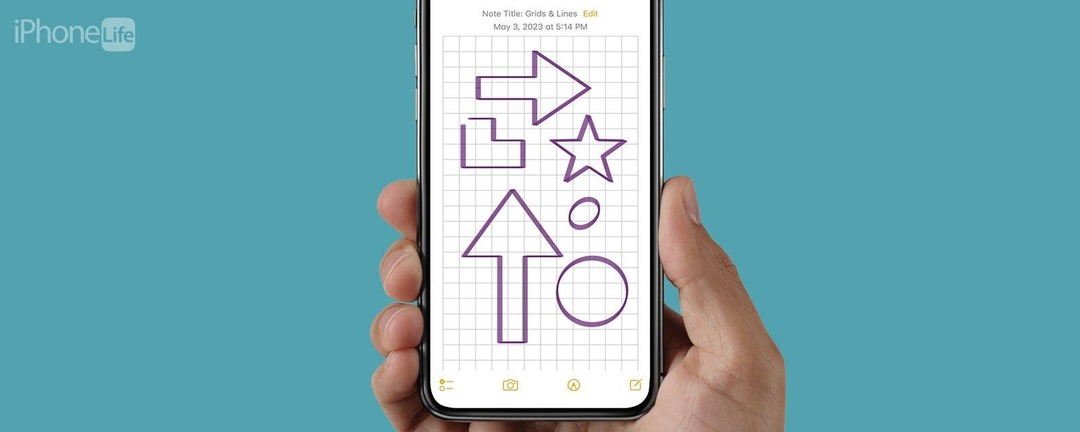
* Det här inlägget är en del av iPhone LifeNyhetsbrevet Dagens Tips. Bli Medlem. *
Precis när du trodde att Notes-appen inte kunde bli bättre lär du dig att du faktiskt kan förvandla en anteckning till millimeterpapper, eller skapa jämnt fördelade linjer som hjälper dig att skriva rakt. Det här är ett superbehändigt tips, speciellt om du ritar ett matematiskt problem eller bara vill ta handskrivna anteckningar på något linjerat papper. Notes-appen kan göra allt! Låt oss gå in på hur man lägger till linjer och rutnät i Notes.
Varför du kommer att älska det här tipset
- Ta din anteckning från en tom sida till antingen linjerat eller millimeterpapper med detta enkla trick.
- Gör det superenkelt att rita planritningar, rita ut matematiska problem, rita 3D-objekt eller skriva i en rak linje med Notes-appen.
Hur man skapar linjer och rutnät på en anteckning
Du kanske trodde att alla nya anteckningar i Notes-appen kommer som helt tomma sidor, men du kan faktiskt aktivera en inställning för att placera en graf eller jämnt fördelade linjer på anteckningen. Om du gillar tips om hur du använder dina Apple-enheter, se till att registrera dig för vår gratis
Dagens Tips!- På din iPhone eller iPad öppnar du Appen Notes.
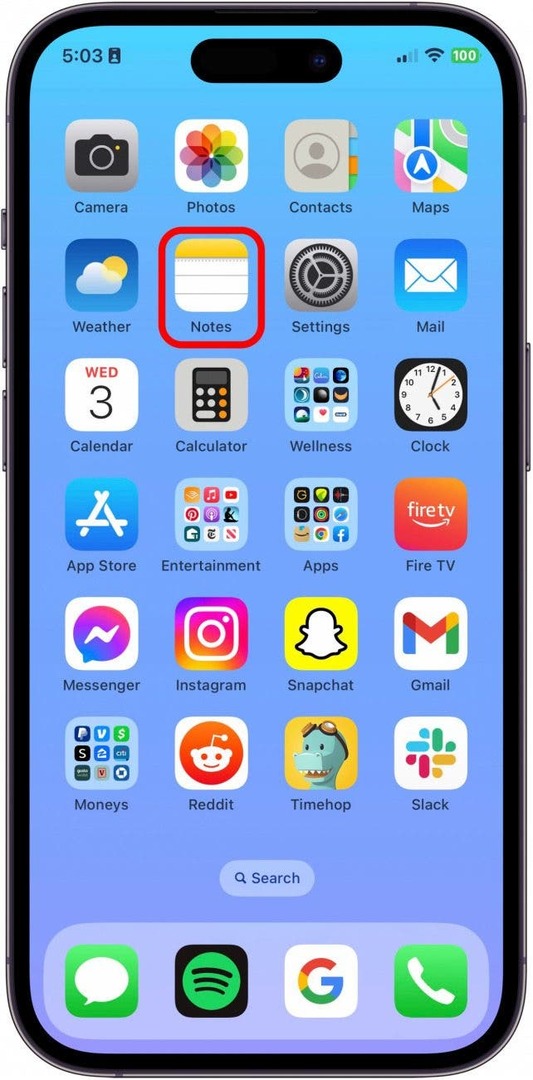
- Tryck på Knappen Skriv ny anteckning.
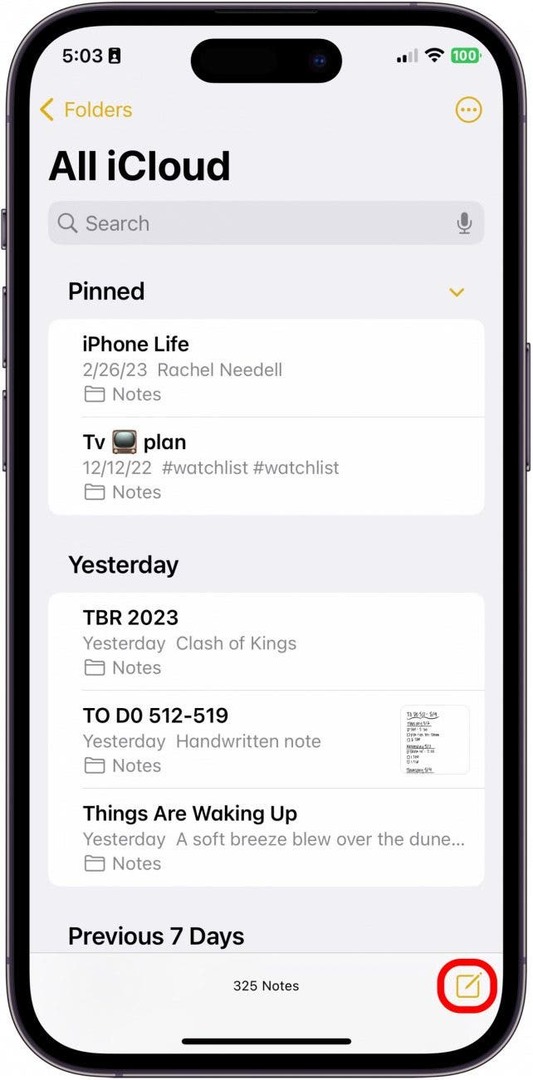
- Tryck på mer ikon längst upp till höger.

- Knacka Linjer och rutnät.
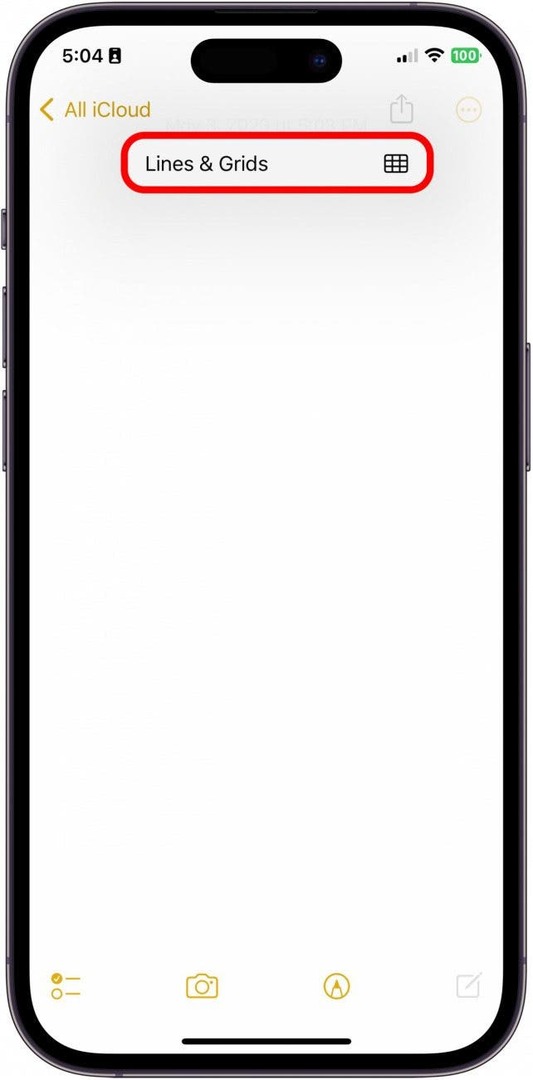
- Härifrån kan du välja mellan en mängd olika linje- och rutnätsalternativ. Välj den som passar dina behov.
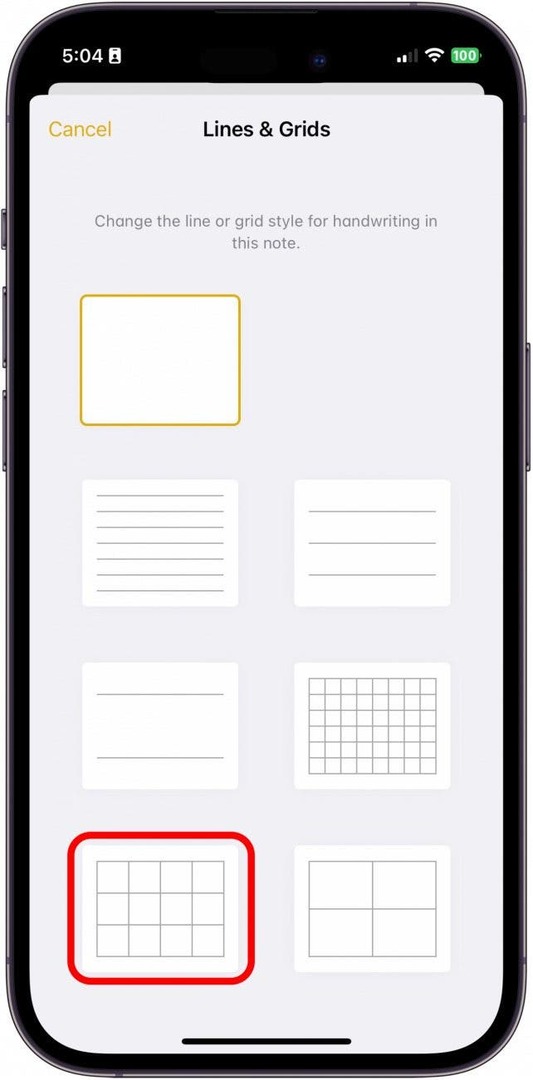
- Tryck sedan på Markeringsknapp att börja rita.
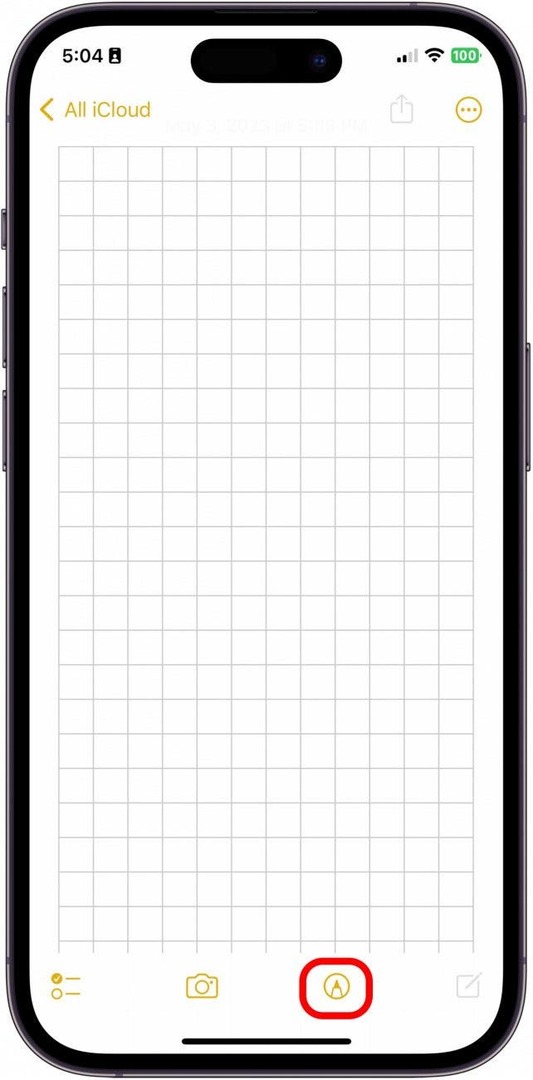
- När du är klar med att rita trycker du på Gjort.
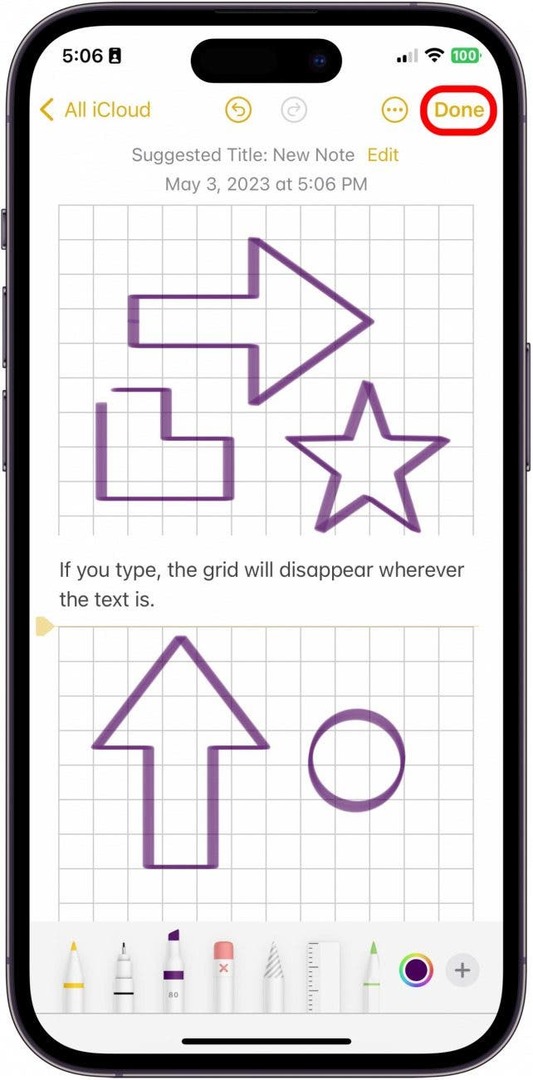
- Du kan trycka var som helst ovanför eller under dina ritningar eller handstil för att skriva i anteckningen. Tänk på att rutnätet eller raderna du har lagt till kommer att försvinna där din inskrivna text är.
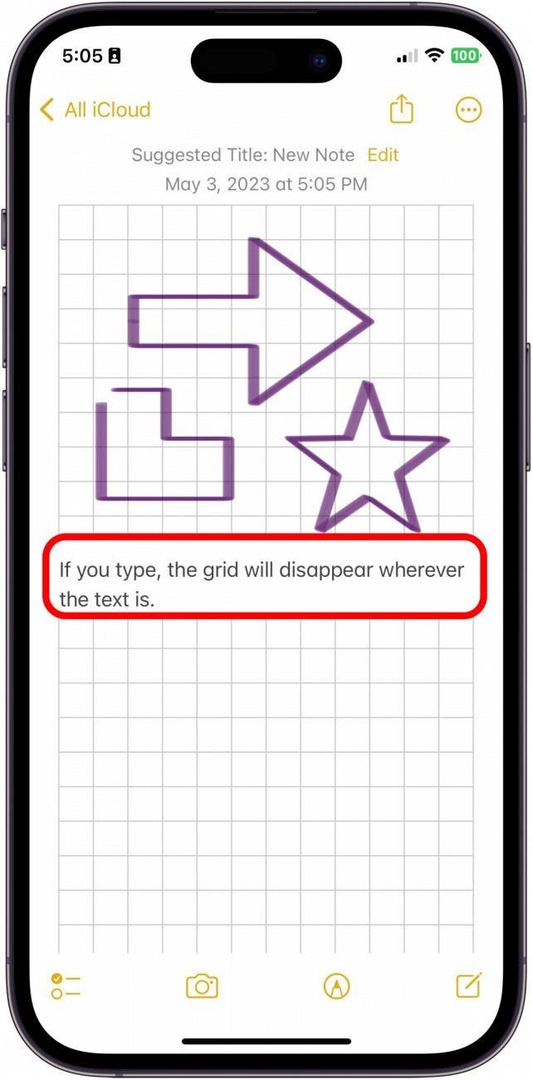
Och så enkelt är det att lägga till rutnät och linjer till dina anteckningar i Apple Notes-appen. Det är definitivt viktigt att komma ihåg att detta är en ritfunktion, inte så mycket en skrivfunktion. Och medan du kan skriva på samma anteckning med rutnät och linjer, kommer dessa rutnät och linjer att stanna var du än har skrivit text.